LIFEBOOK WU2/E3(WU2/F3・WU2/G2)実機レビュー
(*当サイトの記事にはアフィリエイト広告が含まれています)
LIFEBOOK WU2/E3は、13.3インチ液晶搭載ノートPCとして圧倒的な軽さを実現したPCです(店頭モデルはUHシリーズ)。
(*2021年10月追記:後継モデルとしてLIFEBOOK WU2/F3が登場しました。WU2/E3からの主な変更点として、Windows 10からWindows 11にアップデート/Office 2019からOffice 2021にアップデートが挙げられます)
(*2022年6月追記:後継モデルとしてLIFEBOOK WU2/G2が登場しました。WU2/F3からの主な変更点として、第12世代インテルCoreプロセッサを搭載している、バッテリが大容量化したモデルを選べる、という点が挙げられます)
(*基本的に筐体に関する変更点はないため、LIFEBOOK WU2/F3およびWU2/G2の両方に関して、LIFEBOOK WU2/E3のレビューが参考になると思います)

LIFEBOOK WU2は、WUシリーズに属しています。現在、インテルプロセッサを搭載したWUシリーズとして、WU-XとWU2が用意されています。WU2は、5G対応モデルと軽量モデルに分かれています。
| モデル | WU2 軽量モデル |
WU2 5Gモデル |
WU-X 最軽量モデル |
| LTE | - | ◎ | - |
| バッテリ駆動時間 | <25Whバッテリ搭載時> 約11時間 <50Whバッテリ搭載時> 約22.5時間 <64Whバッテリ搭載時> 約29.5時間 |
約21.5時間~ |
約11時間~ |
| カラー | ピクトブラック/ ガーネットレッド/ シルバーホワイト |
ピクトブラック | ピクトブラック |
| 寸法 (幅×奥行×高さ) |
307×197×15.5mm | 307×197×15.5mm | 307×197×15.5mm |
| 重量 (最軽量構成の場合) |
<25Whバッテリ搭載時> 約736g <50/64Whバッテリ搭載時> 約865g~ |
898g | 約634g |
WU-Xは、最小構成で634gという13.3インチノートPCとしては世界最軽量を実現したモデル。WU2は、WU-Xより少し重くなっていますが、バッテリ駆動時間が長いモデルが用意されています。ボディの大きさはすべて同じです。
WU2には、5G対応モデルと軽量モデルが用意されています。5G対応モデルは文字通り、nanoSIMカードを装着することでネット接続が可能なモデル。軽量モデルは、LTE通信には非対応。容量の小さいバッテリを搭載することで軽量化を図っています。
同じWUシリーズとして、コスパに優れたAMD Ryzen 4000シリーズプロセッサを搭載したLIFEBOOK WUBも登場しました。
→参考:LIFEBOOK WUBレビュー
レビュー機はWU2/E3の5G対応モデルです。
WU2シリーズの主な特徴は次のとおり。
- 最軽量モデルで800gを切る圧倒的な軽さ
- スリム/コンパクトなボディでありながら堅牢性も確保
- 第12世代インテルCoreプロセッサを選択可能
- 使いやすいキーボード
- 5G対応モデルを用意
ここでは、LIFEBOOK WU2の特徴・スペック・使い勝手等について詳しく解説します。
*ここに記載されているスペック・構成・価格は記事執筆時点のものです。最新情報については必ず富士通Webサイトでご確認ください。レビュー機はメーカーの貸出機です。
*レビュー機のスペック→WU2/E3 5G対応モデル(インテルCore i7-1165G7/32GBメモリ/2TB SSD/CPU内蔵グラフィックス)
特別クーポン/キャンペーンでさらにお得に購入できる!
(*当サイト向け特別クーポンを適用すれば、対象モデルを通常よりもお得に購入できます。詳しくは、特別クーポン詳細ページを参照してください)
1)軽量ボディを実現
LIFEBOOK WU2の最大の特徴は圧倒的な軽さ。

前述したとおり、5G対応モデルで898gしかありません。非常に軽いです。一般的な13インチノートPCで約1.2kg、軽量と言われるモデルでも1kgを切る程度なので、900gを切っているのはすごく軽いです。

実際に測ったところ875gしかありません。カタログ値よりも23gも軽くなっています

脇に抱えて持つと、あまりに軽くてびっくりします。

これだけ軽いと、持ち運びがすごく楽。

いろんなスタイルで自在に持つことができます。よいしょっと持ち上げて運ぶ感じは皆無です。

非常に軽いので指だけで支えることが可能。この状態でも指はまったくつらくありません。
これよりも軽いWU2/E3軽量モデルやWU-X/E3最軽量モデルだと、一体どんな感じになるんだろう・・・

LIFEBOOK WU2では、軽量化を図るため、ボディのコンパクト化/スリム化を実現しています。液晶の左右と上の三辺の外枠(ベゼル)部分が非常に狭くなっています。

指と比べると、その狭さがよくわかります。このおかげでボディをコンパクトにすることができるほか、画面を見るときの没入度を高めることができます。
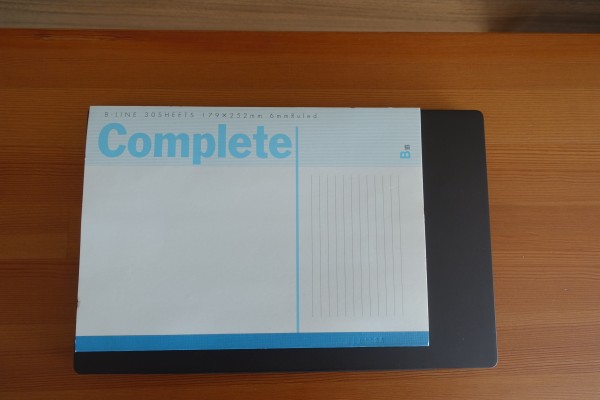
B5サイズのノートと比べたところ。ノートよりも一回り大きいぐらいのサイズに収まっているのがわかります。

ボディの厚みは15.5mm。

非常にスリムなボディに仕上がっています。

これだけスリムだとすごく掴みやすいですね。

さっと掴んで持ちあげることが可能。

シルエットも非常に綺麗です。

27インチ液晶モニタの横に置いたところ。LIFEBOOK WU2のコンパクトさがよくわかります。

普通に座った状態で膝の上に置いても、ボディの左右が足からはみ出さないので、電車の中でも、周りにあまり迷惑を掛けることなく作業できると思います。ただし、液晶の視野角が広いので、のぞき込みには注意する必要があります。

これだけコンパクト・スリムなボディなので、ビジネスバックからの取り出しもすごくスムーズ。ボディの左右を引っかけることなく、さっと鞄から取り出せます。

ディパックからもストレス無く取り出せます。ディパックに背負うと、持っていることを忘れるくらいの軽さなので、どこへでも気軽に持ち運べると思います。

これだけ軽いと、ボディの強度が心配になります。富士通のWebサイトの説明によると、LIFEBOOK WU2にはカーボンハイブリッドマテリアルとマグネシウムリチウム合金を採用することで、高い堅牢性を確保。なので、片手だけで持っても、ボディのたわみはほとんど感じません。

底面部の背面部寄りの左右の端に、耐衝撃エラストマーフットが配置されています。これは、ボディを机に置いたときの衝撃を和らげてくれるためのものです。
2)充実した基本構成
WU2の主なスペックは次のとおり。現時点では第12世代インテルCoreプロセッサ搭載のWU2/G2が用意されています。WU2の5G対応モデルと軽量モデル、WU-X最軽量モデルを比較してみました。
| モデル | 【最新モデル】 WU2/G2 軽量モデル |
【最新モデル】 WU2/G2 5Gモデル |
| 液晶 | 13.3 IGZO (ノングレア液晶 / 1920×1080ドット/ 1677万色 ) |
13.3 IGZO (ノングレア液晶 / 1920×1080ドット/ 1677万色 ) |
| CPU | インテルCore i7-1255U インテルCore i5-1235U インテルCore i3-1215U |
インテルCore i7-1225U |
| メモリ | 4/8/16/32GB | 8/16/32GB |
| ストレージ | 約2TB SSD(PCIe)/ 約1TB SSD(PCIe)/ 約512GB SSD (PCIe)/ 約256GB SSD (PCIe) |
約2TB SSD(PCIe)/ 約1TB SSD(PCIe)/ 約512GB SSD (PCIe)/ 約256GB SSD (PCIe) |
| WiFi6 | ◎ | ◎ |
| LTE | - | ◎ |
| 端子類 | USB3.2(Gen2)Type-C(USB Power Delivery対応、DisplayPort Alt Mode対応)×2(左側面×2)、 USB3.2(Gen1) Type-A×2(左側面×1(電源オフUSB充電機能付)、右側面×1)、HDMI、LAN |
Thunderbolt 4 USB4(Gen3) Type-C(USB Power Delivery対応、DisplayPort Alt Mode対応)×2(左側面×2)、 USB3.2(Gen1) Type-A×2(左側面×1(電源オフUSB充電機能付)、右側面×1)、HDMI、LAN |
| バッテリ駆動時間 | <25Whバッテリ搭載時> 約11時間 <64Whバッテリ搭載時> 約29.5時間 |
約28.0時間 |
| カラー | ピクトブラック/ ガーネットレッド/ シルバーホワイト |
ピクトブラック |
| 寸法 (幅×奥行×高さ) |
307×197×15.5mm | 307×197×15.5mm |
| 重量 (最軽量構成の場合) |
<25Whバッテリ搭載時> 約736g~ <64Whバッテリ搭載時> 約865g~ |
898g |
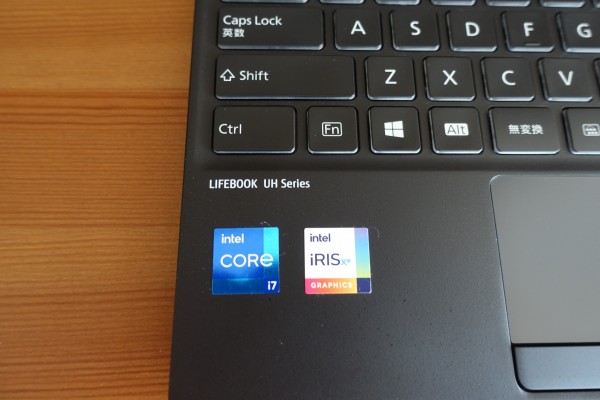
【CPU】
WU2軽量モデルでは、CPUに第12世代インテルCore i3/i5/i7を選択可能。5G対応モデルでは、Core i7のみを選択できます。
■第12世代インテルCoreプロセッサ
| CPU | 第12世代インテルCore i3-1215U | 第12世代インテルCore i5-1235U | 第12世代インテルCore i7-1255U |
| コアの数 | 6 (Performance-cores:2) (Efficient-cores:4) |
10 (Performance-cores:2) (Efficient-cores:8) |
10 (Performance-cores:2) (Efficient-cores:8) |
| スレッドの数 | 8 | 12 | 12 |
| ターボ・ブースト利用時の最大周波数 | 4.40GHz | 4.40GHz | 4.70GHz |
| キャッシュ | 10MB | 12MB | 12MB |
■第12世代インテルCoreプロセッサの特徴
第11世代プロセッサでは同じ特徴を持つコアのみを搭載していましたが、第12世代プロセッサでは特徴の異なる2種類のコア(Performance-coresとEfficient-cores)が混在しています。コア数を単純に増やすとマルチスレッド性能も向上しますが、消費電力が大きくなってしまいます。第12世代プロセッサでは、パフォーマンスが低めながら消費電力の小さいEfficient-coresとパフォーマンスの高いPerformance-coresを使い分けることにより、パフォーマンスを引き上げつつ消費電力を抑えることが仕様になっています。
第12世代インテルCoreプロセッサの種類として、高性能マシンに搭載される「Hシリーズ」、標準的な使い方が想定されるPC向けの「Pシリーズ」、モバイルタイプのPC向けの「Uシリーズ」の3つ挙げられます。その中でWU2/G2は、「Uシリーズ」のプロセッサを搭載し、バッテリ駆動時間重視の姿勢を示しています。
【メモリ】
メモリは軽量モデルが4/8/16/32GBを、5G対応モデルが8/16/32GBを選択可能。選択肢が多いので、自分のニーズに合ったメモリ容量を積むことができます。ただし、オンボードのメモリを搭載しているため、購入後交換することは不可です。
軽量モデルでは4GBのメモリを選択できますが、4GBだと、ちょっと負荷がかかると処理にもたつくことがあるので、できれば8GB以上のメモリ容量を搭載することをオススメします。
8GBのメモリ容量があれば、Web閲覧/ビジネスアプリの操作/動画再生といった一般的なタスクであれば、それほどストレスなく処理できると思います。
ただし高負荷な作業を行ったり、マルチタスクを実行したりした時に処理にもたつくことがあるので、パフォーマンス重視であれば16GB以上のメモリを積むのもありだと思います。
| メモリ容量 | 説明 |
|
4GB |
↓ ↓ 快適 |
価格を低く抑えることができるのが最大のメリットですが、ちょっと負荷のかかる処理を実行しようとすると、動きがもっさりすることがあります。できれば8GBメモリ以上のメモリを搭載するのがおすすめ。 |
| 8GB | 一般的なタスク(Web閲覧/メール/ビジネスアプリの操作/動画再生)であれば、それほどストレスなく処理できるレベルのパフォーマンスを確保できると思います。 | |
| 16GB | 3Dゲーム、動画/画像編集といった、高い負荷のかかる処理を快適に実行したい場合には、16GB以上のメモリを積むことをオススメします。 |
【ストレージ】
ストレージは、高速アクセス可能なSSDのみを選択可能。従来使われていたHDDは選択肢として用意されていません。
価格 |
アクセス速度 |
耐衝撃性 |
静音性 |
重量 |
|
| HDD | ○ | △ | △ | △ | △ |
| SSD | △ | ○ | ○ | ○ | ○ |
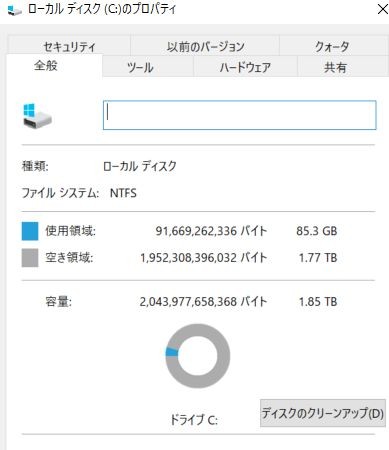
ちなみにレビュー機の場合、使い始めの状態で85.3GBの容量が使われていました(購入直後の状態ではないのであくまで参考値にしてください)。
【グラフィックス】
グラフィックスはCPU内蔵タイプを搭載。なので、動画/画像編集など高い描画処理能力を必要とするタスクを快適に処理するのは厳しいかもしれません。しかし、モバイルノートPCであるWU2でこうしたタスクを実行することはあまり想定されていないので、それほど気にしなくてもいいと思います。
| グラフィックス | 性能 |
用途 |
| CPU内蔵タイプ | ↓ ↓ 高い |
動画再生 |
| NVIDIA GeForce MXシリーズ | 動画再生/軽めのゲーム | |
| NVIDIA GeForce GTX16シリーズ | ゲーム/動画・画像編集 | |
| NVIDIA GeForce RTX20シリーズ | 負荷のかかる ゲーム/動画・画像編集 |
この構成を見る限り、薄さ/軽さのため性能が犠牲になっている感じはないですね。モバイルワークで実行するタスクであれば、快適に処理可能な性能を発揮できると思います。
実際に使ってみて、Web閲覧/動画再生といった一般的な作業であれば、ストレスなく実行することができました。
3)シンプルなデザイン

WU2 軽量モデルは、ピクトブラック/ガーネットレッド/シルバーホワイトの3つのカラーリングの中から選択できますが、5G対応モデルではピクトブラックのみを選択できます(レビュー機はピクトブラック)。

ボディの素材は、メタルではなく樹脂製のように見えますが、カーボンハイブリッドマテリアルを採用しているとあるので、カーボンも素材に含まれていると思われます。

表面を触るとサラサラした感触です。ずっと持っていても、べとつきにくいですね。

表面を近くで見ると、気泡のような模様が入っています。

しばらく使っているうちに脂分が付くと、ちょっと気になりますね。

パームレスト部分も同様。気になる人はこまめに拭き取る必要があります。

液晶の外枠・キーボード・パームレスト部分もブラックを採用。

底面部にもブラックが用いられており、統一感があります。

LIFEBOOK WU2は、軽さを追求したモデルということで、デザインにはそこまでこだわった感じはないのですが、野暮ったさ/チープさはほとんど感じません。シンプルな仕上がりですね。
レッドだともっと派手な感じ、ホワイトだともっと明るい感じの仕上がりになっていると思います。
4)使い勝手・特徴をチェック
LIFEBOOK WU2の使い勝手・特徴をチェックします。
■起動時間
電源をオンにしてからデスクトップ画面が表示されるまでの時間を計測してみました。
1回目→12.48秒/2回目→14.78秒/3回目→14.69秒
非常に高速です。電源を押したら、それほど待たされることなく起動するイメージなのでストレス無く使い始めることができます。
■片手でカバーを開けることができる

前面部の中央には、カバーを開けるときに指を引っかけるための取っ手が用意されています。

カバーを開けるときに両手を使わないといけないモデルが多いのですが、LIFEBOOK WU2では親指を引っかけながら片手だけでカバーを開き切ることができます。

すぐに使いたいときに、さっと片手だけで開けられるのはすごく便利です。
■ファンクションキーのロックを簡単に解除/設定できる

キーボードの一番上に配置されているファンクションキーにはいろんな機能が割り当てられています。

どんな機能が割り当てられているかは、キーに描かれているイラストで判別できます(スピーカーオフ/音量調整など)。デフォルトの状態では、ファンクションキーを使ってこれらの機能を利用しようとすると、Fnキーと各ファンクションキーを同時に押す必要があります。
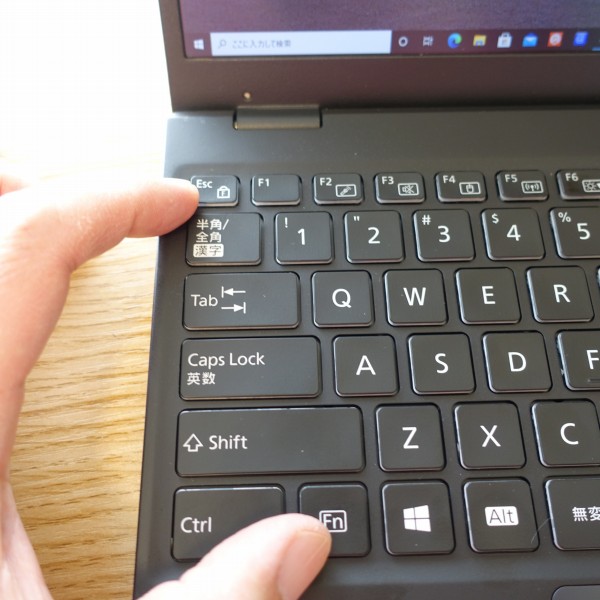
しかしこれだといちいち同時に押すのが面倒なので、Fnキー+Escキーを同時に押すことで、Fnキーをロック状態にすることができます。Fnキーをロックした状態にすると、Fnキーを押すだけで、各機能を利用できるようになります。
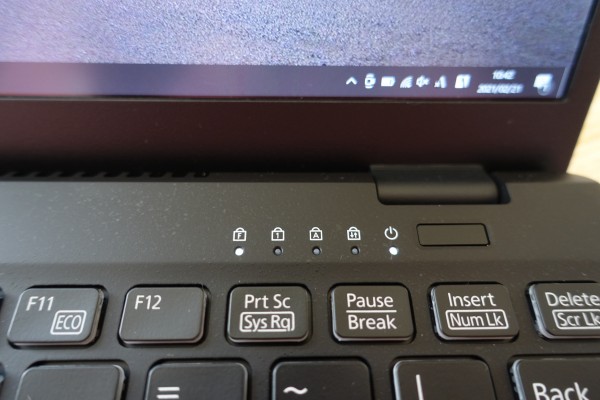
Fnキーがロックされていると、キーボード右上にある状態表示LEDの一番左にある「F Lock」ランプが点灯します。ロックを解除したい場合は、再度Fnキー+Escキーを押せばOKです。
メーカーによっては、このFnキーのロック/ロック解除をBIOSで設定しなければいけないのですが、このLIFEBOOK WU2の場合、ワンタッチで切り替えられるのですごく便利だと思います。
■搭載している端子類
LIFEBOOK WU2に搭載されている主な端子類は次のとおり。
******************************************
【軽量モデルと5G対応モデルで共通】
・USB3.2(Gen1) Type-A×2(左側面×1(電源オフUSB充電機能付)、右側面×1)
・HDMI
・LAN
・SDカードリーダー
【軽量モデルのみ】
・USB3.2(Gen2)Type-C(USB Power Delivery対応、DisplayPort Alt Mode対応)×2(左側面×2)
【5G対応モデルのみ】
・Thunderbolt 4 USB4(Gen3) Type-C(USB Power Delivery対応、DisplayPort Alt Mode対応)×2(左側面×2)
******************************************
| USB Type-C | 本モデルでの対応 |
備考 |
|
| Alt Mode-DisplayPort | 外部映像出力可能 | ○ | Alt mode対応のUSB Type-Cケーブル必要 |
| PowerDelivery対応 | 受給電可能 | ○ | 高速充電可能 |
| Thunderbolt 4 | 最大40Gbpsで転送可能 | △ (5G対応モデルのみ) |
Thunderbolt 4対応機器と接続する必要あり |
5G対応モデルのみ、Type-C端子はThunderbolt 4に対応。Thunderbolt 4に対応している器機と接続すれば最大40Gbpsの速度でデータをやりとりすることが可能です。軽量モデルの場合、USB3.2(Gen2)対応なので最大転送速度は10gbpsです。
軽量モデル/5G対応モデルの両方で、Alt Mode-DisplayPortとPower Deliveryに対応しています。
USB端子類は従来からあるType-A端子が2つ、Type-C端子が2つ。Type-C端子の方が小さく、前後の向きがないので接続しやすいです。
左側面部と右側面部の両方にUSB端子が配置されているので使い勝手はいいと思います。

なお2つあるUSB Type-C端子はどちらもPower Deliveryに対応しているため、Power Delivery対応のモバイルバッテリであれば充電することが可能。外出先でバッテリが切れそうになっても安心です。
またLIFEBOOK WU2ではLAN端子も搭載しています。スリムタイプのノートPCの場合、薄さ重視のため、高さのあるLAN端子は非搭載となるモデルが多いのですが、LIFEBOOK WU2ではしっかり搭載されています。なので、ワイヤレスでネットに接続できない環境でも、アダプタなしでネットに接続することが可能。このあたり、すごくユーザー目線で設計されていると思います。

LAN端子は右側面部の一番奥に配置。ボディの厚さぎりぎりまで使って端子が配置されているのがわかります。これ以上にスリムにすればLAN端子は搭載できなさそう・・・
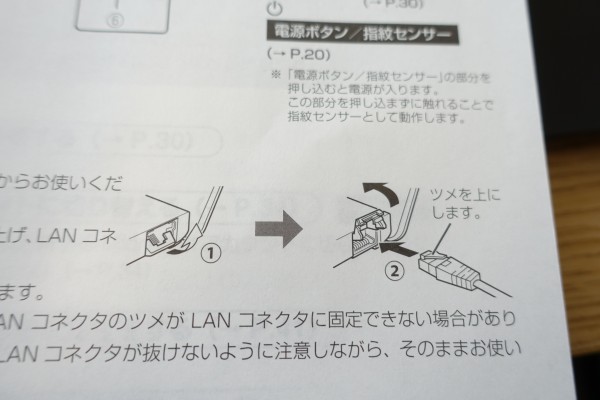
LANケーブルをそのまま接続することはできません。まずLAN端子の留め具を上に引き上げます。

留め具がちょっと飛び出しているので、

指を引っかけやすいですね。

この状態でLANケーブルを接続できます。

LANケーブルを接続したら留め具を降ろすと、LANケーブルのツメの部分がロックされます。これにより、ちょっと引っ張ったぐらいではケーブルが外れなくなります。ケーブルを外すときはロックを解除します。
■4画面同時出力可能

LIFEBOOK WU2には、映像出力端子として、
・HDMI端子
・USB Type-C端子(DisplayPort Mode対応)×2
が搭載されており、4画面同時出力することが可能です。
これだけ接続できれば、多彩な使い方が可能。外出先から戻ってきたら大画面モニタに接続することで作業効率をアップできます。
ちなみに、上の画像の一番奥にあるのは4Kテレビ。LIFEBOOK WU2のUSB Type-C端子にType-C/HDMI変換アダプタを接続してHDMIケーブルを介して4Kテレビに接続したところ、4Kの解像度で出力することができました。

また、USB TypeC映像入力端子を搭載したモニタと接続する場合、USB Type-Cケーブルで接続することで、外部映像出力と同時に充電も実行することが可能です(いずれのUSB Type-C端子もPower Deliveryに対応しているため)。

いちいち映像ケーブルと電源ケーブルの2本を接続しなくても、一本のケーブルを挿すだけで映像出力と充電を同時に実行できるのはかなり便利。しかもUSB Type-C端子は前後の向きがないので簡単に接続できます。
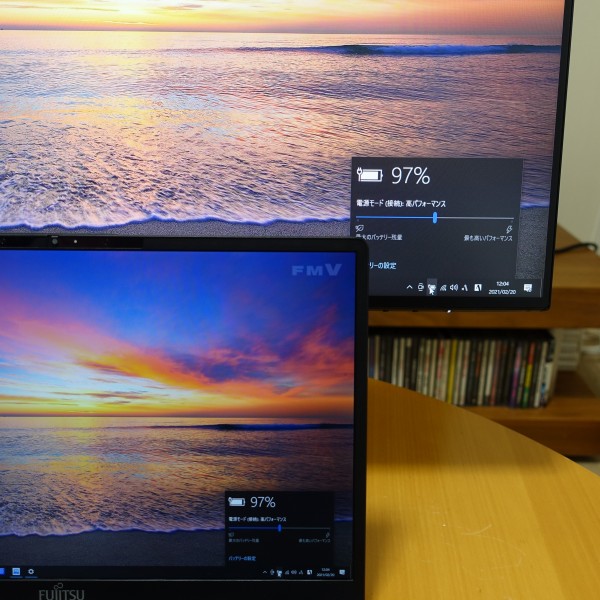
USBケーブル一本接続するだけで充電もできているのがわかります。ただし、映像出力と同時に充電も実行するには、モニタ側の最大対応電源がLIFEBOOK WU2の電源を上回っている必要があります。レビュー機の場合、65W型のACアダプタを採用していますが、モニタは最大65Wの電源を使用できるため、充電可能です。

なお、F10キーを押す(Fnキーのロックが解除されている場合はFnキーとF10キーを同時に押す)と、接続したモニタの表示方法を選択できます。
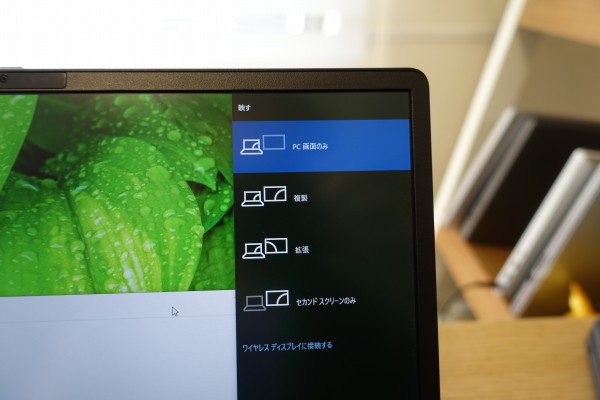
F10キーを押すと、画面右に「PC画面のみ」「複製」「拡張」「セカンドスクリーンのみ」の選択肢が表示されます。この中から、ニーズに合った画面表示を選択できます。
■指紋認証センサー搭載

キーボードの右上に電源ボタンが配置されていますが、標準で指紋認証センサーを搭載。生体認証を使うことにより、セキュリティを高めることができます。またキーボードを使わなくてもログインできるので、手間無くすぐに使い始めることができます。なお顔認証機能は搭載されていません。

電源がオンの状態であれば、電源ボタンの左にある電源ランプが点灯します。
■5G対応モデルは5G/4G/3G通信が可能

5G対応モデルの場合、右側面部にnanoSIMカードスロットが搭載されており、ここに対応するSIMカードを装着することで5G/4G/3G通信が可能になります。

フタの穴の部分にツメを引っかければ、簡単にフタを取り外せます。

トレイを取り出して、

nanoSIMカードをトレイに載せて、スロットに挿入します。
いちいちWiFi環境を探したり、スマホのテザリング環境を使用したりしなくても、PC単体でネットに接続できるのでかなり快適度がアップすると思います。
軽量モデルにSIMカードスロットは装備されておらず、ネットにはWiFi経由で接続する形になります。
■リフトヒンジ採用

LIFEBOOK WU2ではリフトヒンジを採用。液晶を90度以上開くと、液晶の下の部分が接地して本体を支える形になります。

リフトヒンジのおかげで、ボディと机の間にスペースができているのがわかります。この結果、エアフローが改善され、より効率的に冷却することが可能になります。

またキーボードが傾斜する形になるため、キータイピングしやすくなります。

接地した部分は滑りにくく安定しています。
■WiFi6が利用可能
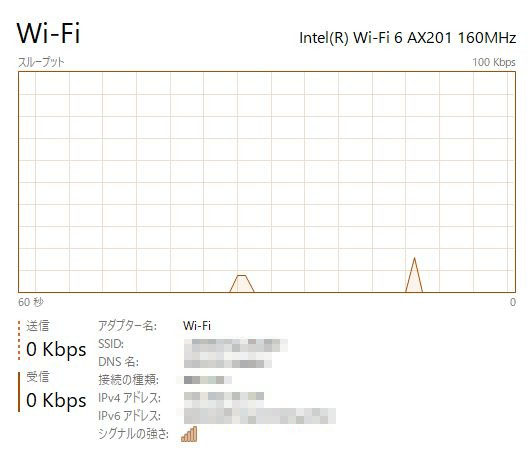
LIFEBOOK WU2は、WiFi6(IEEE802.11 ax)規格に対応しています。
| 規格 | 周波数 |
最大通信速度 |
| IEEE802.11a | 5GHz | 54Mbps |
| IEEE802.11ac | 5GHz | 6.9Gbps |
| IEEE802.11ax(WiFi6) | 2.4GHz/5GHz | 9.6Gbps |
WiFi6の環境を構築している必要がありますが、従来のIEEE 802.11 acよりも高速で安定した通信が可能です。
■機内モード搭載
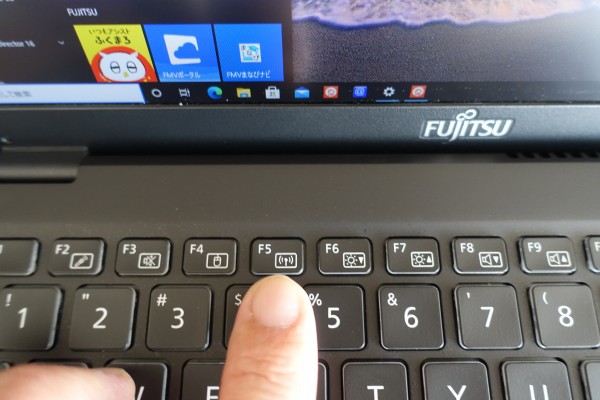
LIFEBOOK WU2には機内モードが搭載されています。F5キーを押す(Fnロックが解除されている場合はFnキーとF5キーを同時に押す)と機内モードのオン/オフの切り替えが可能。すぐにネット接続を切断したい場合に便利です。

F5キーを押すと、画面左上にどの状態になったのかを示すメッセージが表示されます。
■プライバシーカメラシャッター搭載

Webカメラが液晶上部に配置されていますが、プライバシーカメラシャッターが搭載されており、カメラにフタをすることで映像を写らなくすることができます。
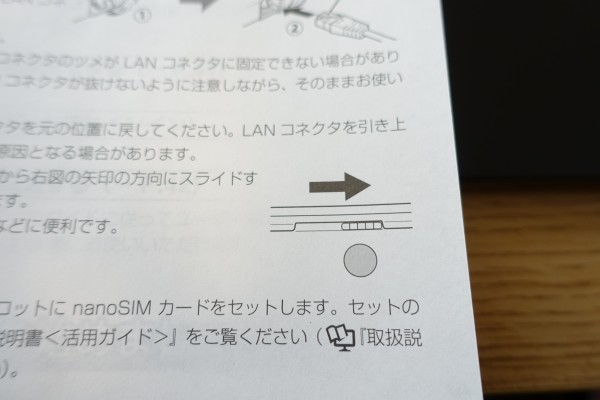
シャッターを利用するには、カメラ上部にあるスライダーを右にずらすだけでOK。

ただし、スライダー部分が小さいのでちょっと動かしづらいですね。
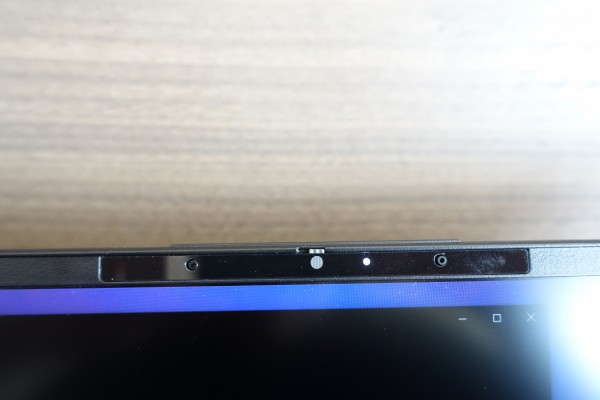
カメラにフタをした状態。中央のカメラ部分が白くなっており、フタがされているのがわかります。

カメラアプリを使用中にシャッターを利用することで、すぐに映像が写らなくなります。オンライン会議中、一時的にカメラをオフにしたい場合などにすごく便利です。
■ミュート機能搭載
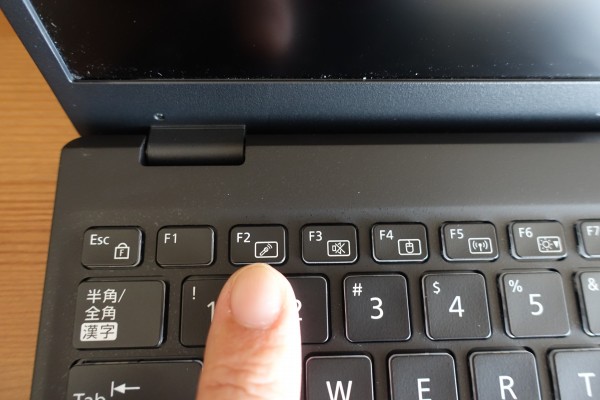
ファンクションキーのF2キーを利用すれば、ミュート機能のオン/オフの設定が可能。
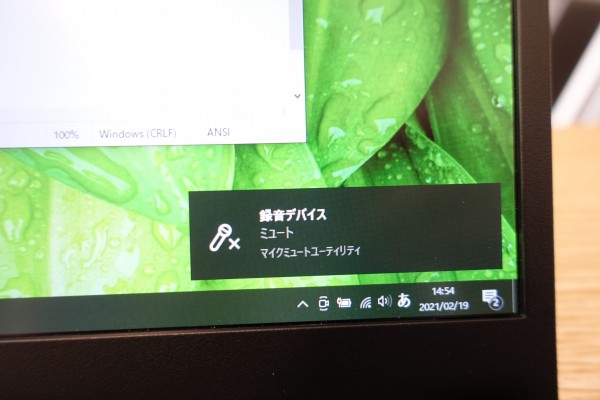
オンライン会議中、一時的に音声をオフにしたい場合にすぐに切り替えることができます。
■液晶は180度開くことが可能

液晶は180度開くことが可能なので、複数の人と画面を共有したい場合に便利です。

あと床に座った状態で使いたいとき、液晶を180度開くと、すごく作業しやすいことに気づきました。テレビを見ながら、ちょっと調べ物をしたいとき、文字を打ちたいとき、液晶をのぞき込みながら作業しなくてもいいのですごく姿勢が楽です。
■バッテリ駆動時間
バッテリがどのくらい駆動するのかを計測してみました。
輝度:80%/電源モード:高パフォーマンスに設定した状態で、YouTubeの動画を再生し続けながら、Web閲覧/文字入力を実行した場合、約8時間使い続けることができました。外出先でバッテリ消費量の多い動画をずっと見続けるケースは少ないと思うので、実際にはもっと長い時間バッテリは持つと思います。
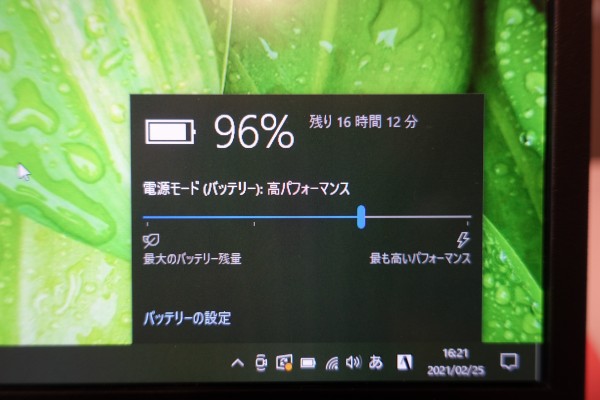
カタログの値(約21.5時間)と大きく乖離していますが、動画を再生しない状態で使ってみたところ、96%のバッテリ残量で「残り16時間12分」という表示が出ました。ちょっとカタログ値に近づきました。
バッテリ駆動時間は状況に応じて大きく異なるため、あくまで参考値としてください。
■充電時間
LIFEBOOK WU2の充電時間を計測してみました。
経過時間 |
充電率 |
| 10分 | 12% |
| 30分 | 47% |
| 60分 | 84% |
| 70分 | 90% |
バッテリ残量0の状態から30分で47%、1時間で84%充電することができました。かなり充電スピードは速いと思います。30分でバッテリの約半分の容量を充電できるので、バッテリ残量が少ないことに気がついた場合でも慌てなくて済みます。
■ファンの回転音・熱
負荷がかかっていない状態では、ファンの回転音はほとんどしません。ただし、ベンチマーク実行時など高い負荷がかかると、 ファンの回転音が上がり、シャーという風切り音が聞こえてきます。個人的には、 すごくうるさいとは感じませんが、ちょっと耳障りかな。静かな環境だと気になるかもしれません(このあたりの受け止め方には個人差があると思います)。
しばらく高い負荷をかけると、底面部の通気孔部分が少し熱くなりますが、手で触れないほどではありません。ぼくが試した限りにでは、ちょっと熱くなる程度でした。
■ATOKを利用できる
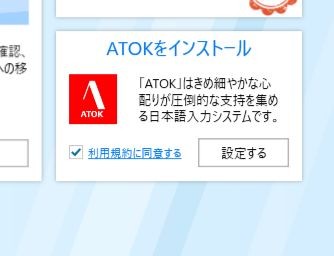
人気の高い日本語入力システムのATOKがプリインストールされています。ストレージにあらかじめ導入されており、自分でインストールする必要がありますが、デフォルトで設定されているMicrosoft IMEよりも、精度の高い変換が可能です。
■国内生産モデル

LIFEBOOK WU2は国内で生産されています。底面部に「MADE IN JAPAN」が印字されています。
海外で生産する場合に比べ、輸送距離が短くなるため、移動中に発生するトラブルを減らせます。
■サウンド

一般的にスピーカーはボディの左右の離れた位置に配置されるケースが多いのですが、LIFEBOOK WU2のスピーカーは底面部の前面部寄りの中央部分に配置されています。

この位置にスピーカーがあると、机に音が反射する形になります。
スピーカーが中央に配置されているため、真ん中からしか音が響いてこないので、音の広がりをあまり感じないですね。ただし、すぐ手前から音がするので、直接音が耳に届きます。
実際に音楽を聴いてみましたが、高音の伸びはあまりなく、ちょっとこもった感じ。これだけスリム・コンパクト・軽量なボディに仕上がっているので、サウンドがそれほど高品質ではないのは仕方ないと思います。
ただし、音割れしまくるとか、聴いてられない、とかのレベルでは全然ありません。バックグラウンドで再生している分にはそんなに音質は気にならないレベルと思います。
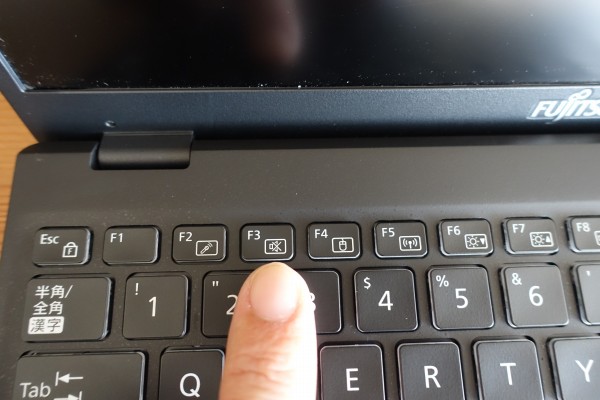
F3キーを押す(Fnロックが解除されている場合はFnキーとF3キーを同時に押す)とスピーカーのオン/オフを切り替えることができます。

またF8キーを押せば音量を下げることが、F9キーを押せば音量を上げることができます。
5)各パーツをチェック
LIFEBOOK WU2の各パーツをチェックします。
■液晶

液晶は13.3インチパネルを搭載。
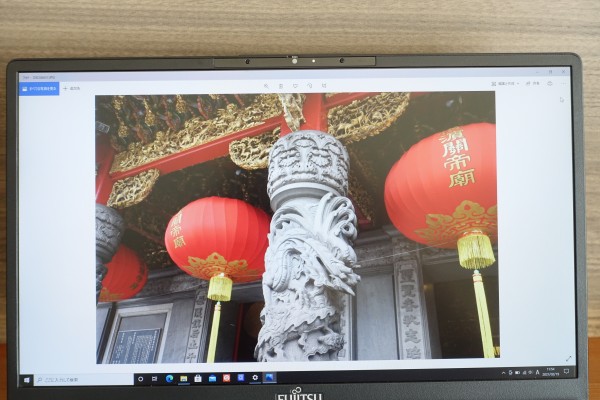
高画質で定評のあるIGZOパネルを採用しているため、非常に精細感があり、色の表現が鮮やか。黒い部分もしっかり表現できています。

視野角も広めで、斜め方向から見ても、
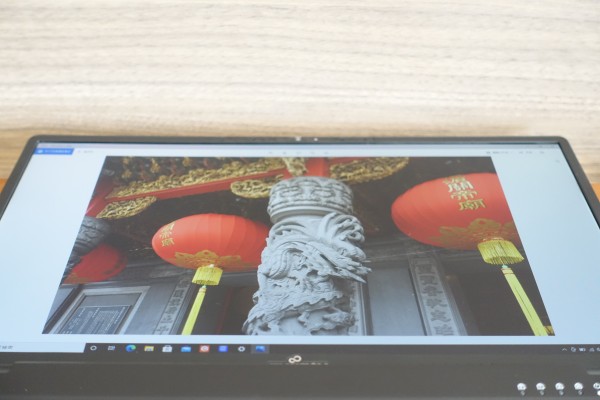
下方向から見ても見え方に変化はほとんどありません。
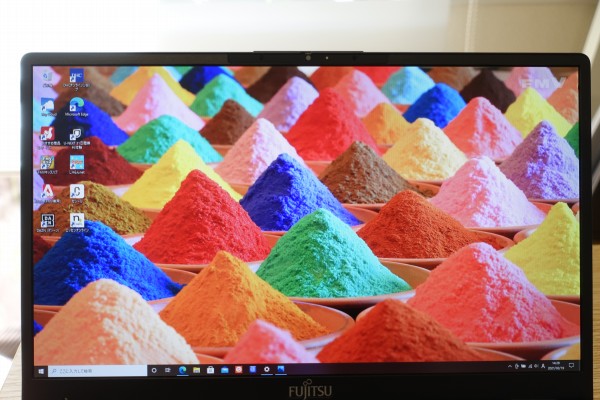
すごく色鮮やかです。さらに均一でムラがない表示なの見やすいですね。

鮮明に表示され、臨場感もあります。上のように、葉の上に付いている水滴も瑞々しく表現されています。
かなり満足度が高いですね。動画も視聴しましたが、表示が綺麗で十分堪能できました。さすがはIGZOパネル。

文字もくっきり表示されます。
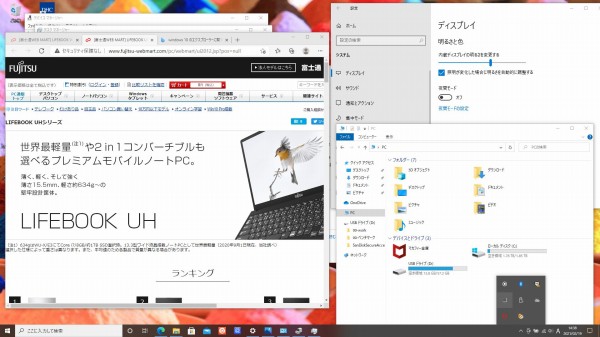
最大解像度はフルHD対応の1920×1080ドット。拡大表示せず100%表示のままでも、文字が見づらく感じることはありませんでした(受け止め方に個人差はあると思います)。
上の画像は100%で表示したところ。複数のウィンドウを並べて表示できるため、いろんなウィンドウを参照しやすく、作業効率をアップできます。

非光沢タイプのノングレアパネルを採用しているため、映り込みがほとんど発生せず、長時間見続けたときの目への負担を軽減できます。
メリット |
デメリット |
|
| 光沢パネル | ・色の表現が鮮やかなので綺麗な映像/画像を楽しめる | ・照明など、周りの物の映り込みが発生しやすい ・ぎらつきやすいので、長時間見続けると目が疲れる |
| 非光沢パネル | ・映り込みが発生しにくい ・ぎらつきにくいので目が疲れにくい |
・光沢パネルと比べて、色味が淡い感じになる |

光沢タイプのパネルを搭載したモデルと比較してみました。左がLIFEBOOK WU2、右が光沢タイプのパネルを搭載したノートPCです。光沢タイプのパネルを搭載している方は映り込みが激しく発生していますが、LIFEBOOK WU2の方はほとんど映り込みが発生していないのがわかります。

LIFEBOOK WU2のパネルはまったく反射しないというわけではなく、少し反射しますが、テカテカした感じはありません。
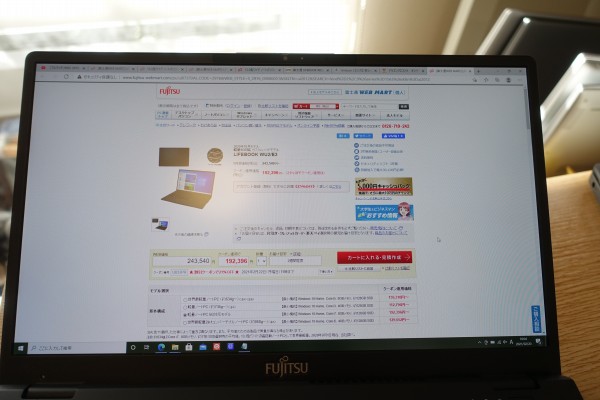
上の画像は、背後にある照明が画面中央に映り込んでいる状態です。映り込んでいる部分が少し明るくなっていますが、ギラつく感じはほとんどなく、そのまま液晶の角度を調整しなくても作業を続けようと思えば続けられるぐらいの反射です。
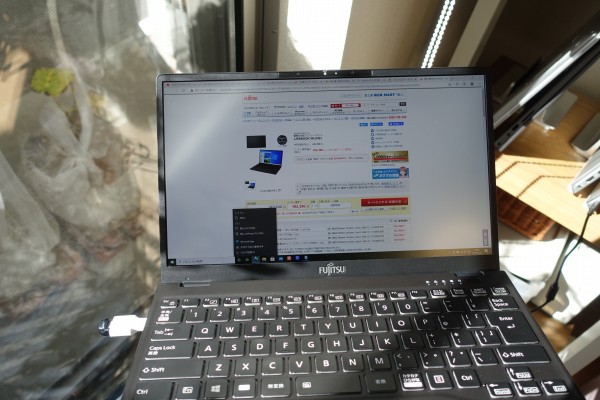
また輝度が高いパネルを搭載しているため、明るい野外でも表示が見やすいです。上の画像は直射日光が当たった状態。この状態でも、液晶表示がくっきりしているため、見づらいとか、文字が判別しにくいと感じることはありませんでした。
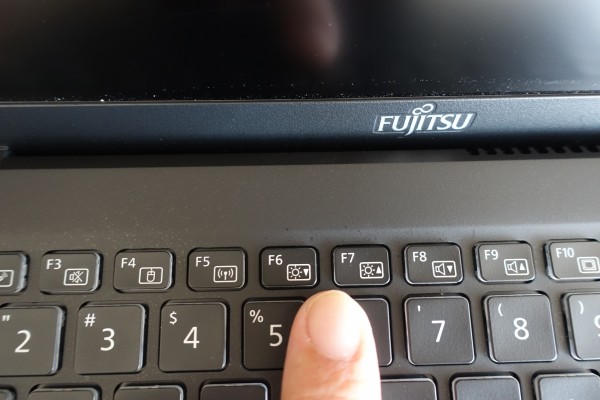
液晶の輝度の調整は、F6キー/F7キーで実行できます。F6キーを押すと輝度が下がり、F7キーを押すと輝度が上がります。
■キーボード

富士通のノートPCは、キーボードが使いやすいことで高い評価を受けていますが、スリムタイプのLIFEBOOK WU2/E3でもこの伝統はしっかり踏襲されており、使いやすいキーボードに仕上がっています。

なお、Web販売モデルでは、標準の「かな表記あり」キーボードのほかに、「かな表記なし」キーボードを選択できます(+5,500円)。レビュー機には、「かな表記なし」キーボードを搭載しています。
日本語のかなが表記されていないので、すっきりとしていますね。
黒のキーに白色で文字が印字されているため、文字を判別しやすいです。

個々のキーが独立したセパレートタイプを採用。

Enterキー/BackSpaceキーがすごく大きめ。

Enterキー/Backspaceキーは頻繁に使用するので、これだけ大きいとすごく押しやすいです。押し間違いもほとんど発生しません。

キーの側面部に透明の素材を採用したプリズムクリアキーを採用。キーが浮かび上がったようなデザインに仕上がっています。この側面部は、バックライトをオンにすると点灯します。

キートップをよく見てみると、キーの真ん中の部分がわずかなら窪んだ形状をしており、指の収まりがいいです。キーの表面はさらさらしていますが、適度にすべりにくく、使い心地はいいですね。キーの端の部分を押してもしっかり反応してくれるので、ストレス無くキータイピングできます。

キーストローク(キーを押し込む深さ)は約1.5mm。スリムタイプのノートPCとしては標準的なキーストロークです。
打鍵感は少し固め。押した後の反発がしっかりしており、きびきび押せる印象を受けました。これなら、長文を入力するときも軽快に打てると思います。
打鍵音はそれほど大きくはありません。個人的には、それほどカチャカチャという音は気になりませんでした。

キーピッチ(キー間の距離)は19mm。フルサイズのキーボードと同じキーピッチを確保しています。モバイルノートPCなのにフルサイズのキーボードを搭載してくるとはさすがは富士通です。

おかげで窮屈な感じはまったくありません。快適なキータイピングが可能。

矢印キーも逆T字レイアウトを採用。
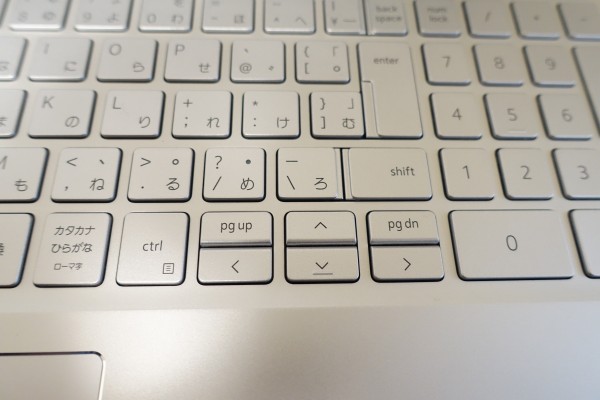
矢印キーがキーボード内に綺麗に収まっているモデルも多い(上の画像参照)のですが、それと比べると逆T字レイアウトの方が非常に押しやすいです。

LIFEBOOK WU2はキーボードにバックライトを標準で装備。バックライトを点灯させるには、Fnキーとスペースキーを同時に押します(Fnロックがオンの場合はスペースキーのみを押す)。
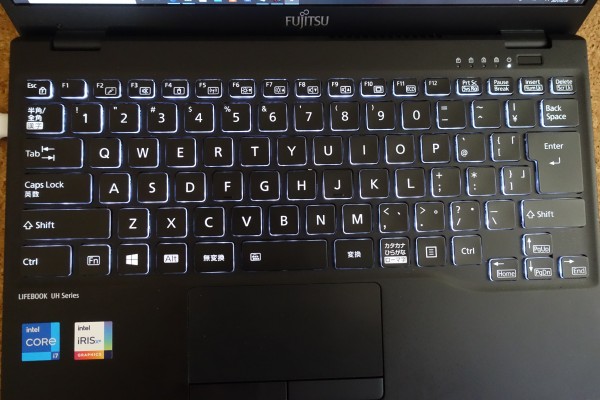
明るさは2段階の設定が可能。暗い環境でも快適にキータイピングできます。

プリズムクリアキーを採用しているため、キーの側面部から漏れてくる明かりがとても綺麗です。
■タッチパッド

タッチパッドはクリックボタンが別になったタイプを採用。

表面の滑りは良く、反応も良好です。

タッチパッド部分が少し狭めですが、実際に使っていて、狭くて使いにくいと感じることはありませんでした。

クリックボタン部分は少し上に飛び出している設計になっているため、親指でクリックボタンの位置を探しやすいですね。

軽く押すだけで反応してくれます。

ちょっと気になったのが、コンパクトサイズノートPCのため、タッチパッドとキーボードの間にほとんどスペースがないので、キーボード操作時に親指がタッチパッドに触って誤反応してしまうのではないか、ということ。

この点が気になる人のために、内蔵ポインティングデバイス(タッチパッド/クリックボタンのこと)を無効にできる機能が用意されています。富士通はここまで配慮してくれるんですね。
F4キーを押す(Fnロックが解除されている場合は、FnキーとF4キーを同時に押す)と、内蔵ポインティングデバイスの無効/有効を切り替えることができます。
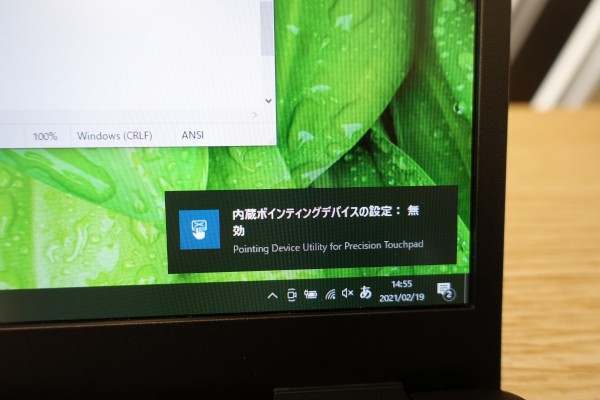
F4キーを押すと、画面右下に無効になったのか/有効になったのかを示すメッセージが表示されます。

キータイピングに集中したいときは、タッチパッドを無効にしておくのもありだと思います。
タッチパッドを無効にした状態で、外付けのマウスを使うのもありでしょう。
■左側面部

左側面部の端子類をチェックします。

写真左から順に、
・盗難防止用ロック取り付け穴
・Thunderbolt 4 USB4(Gen3) Type-C端子×2
・バッテリステータスランプ
・HDMI出力端子
・USB3.2 (Gen1) Type-A端子(電源オフUSB充電機能対応)
・マイク・ラインイン・ヘッドホン・ラインアウト・ヘッドセット兼用端子
・電源ランプ
が配置されています。

左側面部のすべての端子類にケーブル・デバイスを接続したところ。電源がオンの状態で一番手前にある電源ランプが点灯します。
■右側面部

右側面部の端子類をチェックします。
写真左から順に、
・nanoSIMカードスロット
・SDカードリーダー
・USB3.2 (Gen1) Type-A端子
・LAN端子が配置されています。

SDカードリーダーにSDカードを挿入してみました。

奥まで差し込んだところ、少しだけカードが出ているのがわかります。

右側面部のすべての端子類にケーブル・デバイスを接続してみました。

左右の両側面部のすべての端子類にケーブル・デバイスを接続するとこんな感じになります。
■前面部

前面部に端子類は配置されていません。
■背面部

背面部にも端子類はなし。

中央左に通気孔が配置されており、ここから排熱される仕組みです。

通気孔を大きく確保するため、背面部とキーボード上部にまたがる形になっています。
■底面部

底面部にはスピーカーに加えて、通気孔が配置されています。
6)同梱物をチェック
LIFEBOOK WU2の同梱物をチェックします。

ACアダプタと電源ケーブル。

モバイルノートPCだけにACアダプタはコンパクトなつくりになっており、手のひらサイズです。

厚みもそれほどありません。

65W型のACアダプタを採用。

電源ケーブルの接続端子にはUSB Type-C端子を採用

左側面部にUSB Type-C端子が2つ搭載されていますが、どちらに接続しても充電できます。

充電時、USB端子の横にあるバッテリーステータスランプが点灯します。

電源ケーブル。破断しないよう太めのつくりになっているモデルもありますが、LIFEBOOK WU2のケーブルはそれほど太めでなないので、取り扱いがしやすいと思います。

ACアダプタと電源ケーブルを合わせた重量は248g。

本体と合わせた重量は1123g。このぐらいの重さであれば、ACアダプタと電源ケーブルを一緒に持ち歩く場合でも、それほど負担にはならないと思います。

ちなみにLIFEBOOK WU2の梱包箱は恐ろしくコンパクト/スリムなつくりになっています。とてもノートPCが収められていると思えないですよね。届いたとき、あまりにスリムなので妻がびっくりしてました。

以上、LIFEBOOK WU2について詳しく見てきました。特徴をまとめると次のとおり。
LIFEBOOK WU2の特徴
- 最軽量モデルで736gという軽さを実現した13.3インチ液晶搭載モバイルノート
- スリム/コンパクトなボディ
- 高い堅牢性を確保
- 使い勝手のいいキーボード/タッチパッドを搭載
- 第12世代インテルCoreプロセッサを選択可能
- ストレージにアクセス速度の速いSSDを搭載
- 5G対応モデルを用意
WU2は軽さ/薄さを重視したモバイルノートPC。それでいて性能にもこだわっており、高いパフォーマンスを発揮できる構成に仕上げることが可能。キーボード/タッチパッドの使い勝手もいいうえに、5G対応モデルも用意されています。モバイル性と実用性を兼ね備えたモバイルノートPCを探している人にオススメです。
富士通直販サイトではさまざまな格安PCを提供しています。お得にゲットしたい方は、購入予定のモデルが含まれているかチェックしてみてください。
■特別割引クーポン進呈中!
:対象モデルが最大13,000円オフとなるクーポン提供中!
■未使用!未開封!保証付!ワケありパソコン:出荷準備時や手配中にキャンセルとなった未使用・未開封のパソコンや、クーリングオフ等で返品されたパソコンを当社工場にて通常品同様に再生した、特別価格のパソコンを購入できます。
■アウトレット:旧機種となったFMV製品を特別価格で購入できます。
■おすすめ目玉品:注目商品やカスタムメイドモデルの売れ筋構成などを、通常価格よりもお得な特別価格で購入できます。
学生/教職員の方を対象にお得な学割クーポン発行中!詳しくは、富士通学割クーポンまとめページを確認してください。



